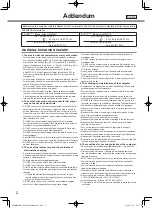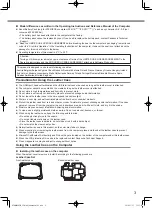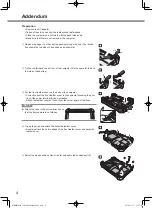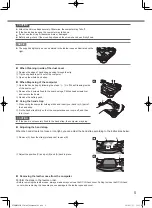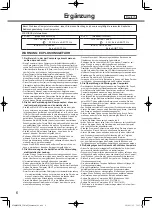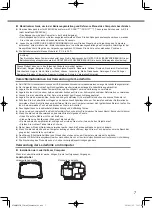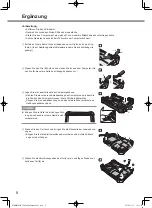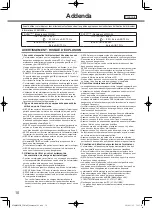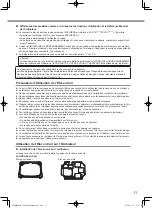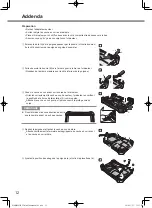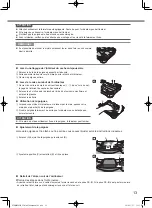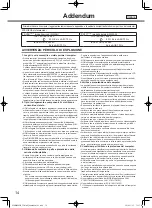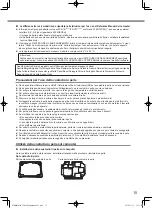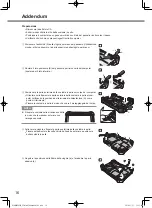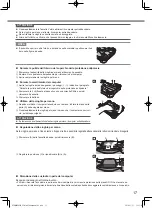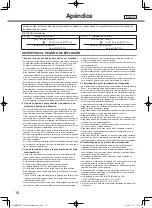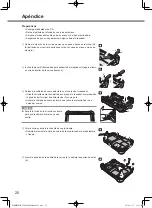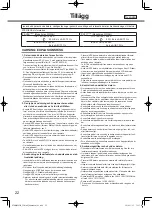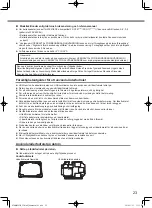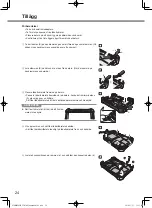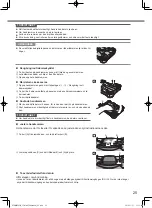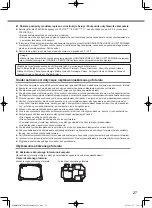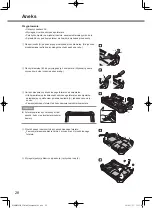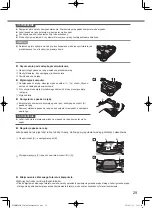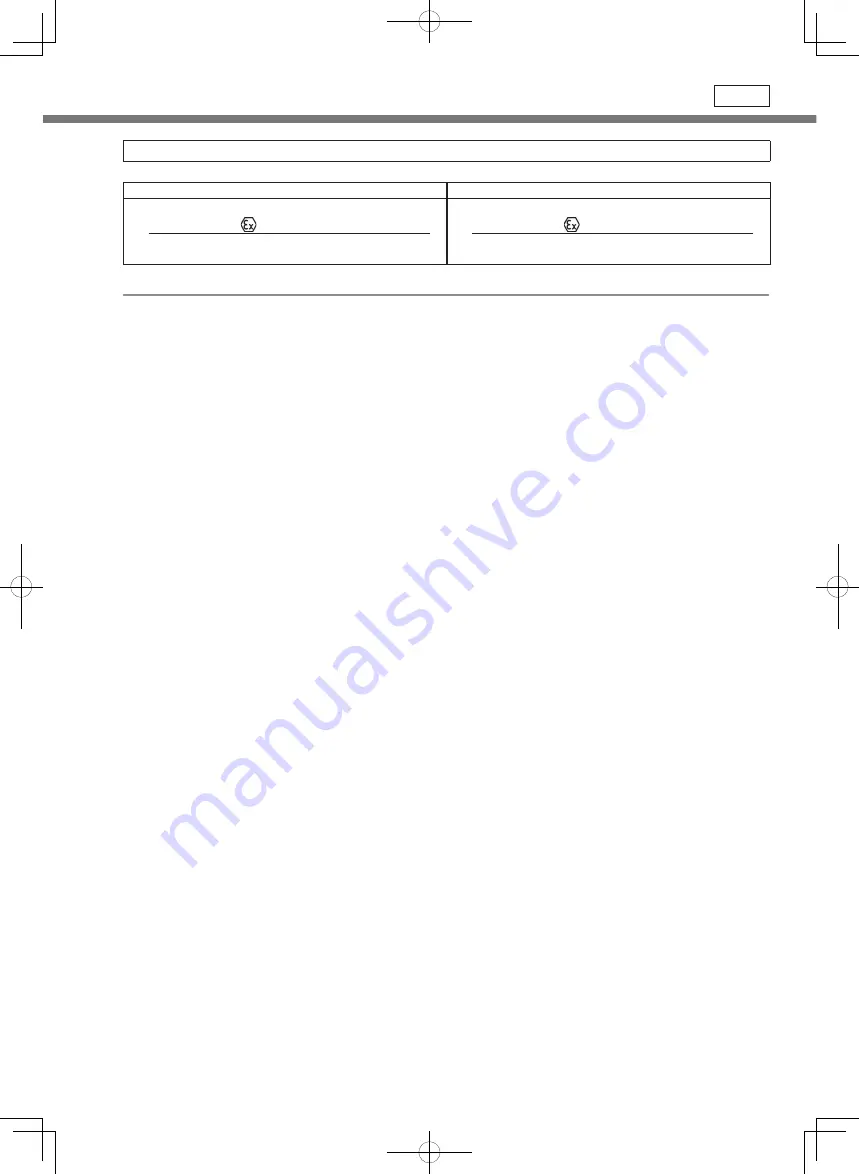
14
Addendum
1. Luoghi in cui è consentito o vietato portare il computer.
Questo computer è destinato all’uso esclusivamente in luoghi non
pericolosi o pericolosi classificati come EPL Gc, Zona 2 con gas dei
gruppi IIB o IIC
*1
potenzialmente esplosivi in atmosfera (fare riferi-
mento allo standard IEC 60079-0).
L’utilizzo di questo apparecchio non è consentito nelle zone classifi
-
cate ad alto rischio (ad es. Zona 1 o Zona 0) o EPL (ad es. Ga o Gb)!
A questo computer è stata attribuita la classe di temperatura T3
(fare riferimento allo standard EN60079-0). L’alimentazione ad al
-
tra frequenza è inferiore a 3,5 W per il modello con gas del gruppo
IIB e inferiore a 2 W per il modello con gas del gruppo IIC.
Questo computer non deve essere utilizzato in miniere o luoghi simili.
Questo computer non deve essere utilizzato in ambienti con polveri che possano
creare atmosfere potenzialmente esplosive di qualsiasi classificazione o zona.
È possibile utilizzare questo computer in aree in cui possano es
-
sere presenti polveri non combustibili e polveri non conduttive.
L’utilizzo di questo computer è limitato. Per via delle sue caratteris
-
tiche tecniche non può essere utilizzato in ambienti potenzialmente
esplosivi. Verificare le possibili condizioni atmosferiche rispetto alla
temperatura e i livelli di radiazione emessi da questo apparecchio.
2. Tipi di collegamento e componenti il cui utilizzo è
consentito o vietato.
NON collegare né scollegare apparecchi (qualsiasi tipo di dispo
-
sitivi accessori esterni o interni) finché non si ha la certezza di tro
-
varsi in un’area non pericolosa (ad es. non eseguire collegamenti
tramite porta USB, porte delle schede o altri punti di collegamento
né collegamenti a docking station o ad altri dispositivi all’interno di
luoghi pericolosi classificati come Zona 2).
NON utilizzare nessun apparecchio (nessun tipo di dispositivo
accessorio esterno o interno), fatta eccezione per la scheda SIM,
all’interno di luoghi pericolosi classificati come Zona 2.
NON collegare né utilizzare nessun tipo di alimentazione (adattatore
CA) finché non si ha la certezza di trovarsi in un’area non pericolosa.
NON collegare un monitor esterno finché non si ha la certezza di
trovarsi in un’area non pericolosa.
Non RIMUOVERE mai né inserire la batteria in un luogo pericoloso.
Se l’alimentazione della batteria sta per esaurirsi, abbandonare la
zona classificata per procedere alla ricarica.
NON inserire né rimuovere schede finché non si ha la certezza di
trovarsi in un’area non pericolosa.
3. Utilizzo della custodia in pelle e prevenzione delle
cariche elettrostatiche.
Coprire il computer con una custodia in pelle avvolgente per
evitare possibili scintille nel caso in cui la macchina cada su una
superficie dura in un’area pericolosa.
Per evitare cariche/scariche elettrostatiche;
- NON strofinare né raschiare nessuna parte del computer.
- NON strofinare lo schermo LCD con le maniche degli abiti.
- NON strofinare il computer con panni asciutti e/o in fibra sintetica.
- Questo computer dispone di isolamento contro le cariche elettro-
statiche.
P
er evitare cariche elettrostatiche la persona che trasporta
questo computer deve indossare calzature e guanti isolanti (se
l’utilizzo dei guanti è necessario).
-
NON posizionare il computer in prossimità di un oggetto caricato elettro
-
staticamente o di un oggetto in grado di trasmettere una carica statica.
- Coprire le superfici con l’apposita custodia in pelle prima
dell’utilizzo in un’area pericolosa.
-
NON rimuovere la custodia in pelle dal computer in aree pericolose.
- NON utilizzare il computer senza la pellicola protettiva dello
schermo LCD o con una pellicola non autorizzata applicata sulla
superficie dello schermo LCD.
- Per questo computer non devono essere utilizzate custodie in
plastica di nessun tipo.
-
Non danneggiare il rivestimento della superficie dello schermo LCD
e non rimuovere la pellicola di protezione LCD.
- Non utilizzare in aree in cui siano presenti correnti d’aria ricche di
particelle, vapori di solventi e sostanze simili.
4. Verifica e manutenzione del computer.
La sostituzione dei componenti potrebbe compromettere la pos
-
sibilità di utilizzo sicuro del computer nella Zona 2 caratterizzata
dalla presenza di gas potenzialmente esplosivi.
L’utente non dovrà eseguire riparazioni né smontare il computer in caso di guasti.
Prima di portare il computer in un’area pericolosa, seguire le
procedure di verifica descritte in basso. Qualora si riscontrino dei
problemi, NON portare il computer nell’area pericolosa e conseg
-
nare la macchina al proprio rivenditore o all’assistenza tecnica
Panasonic per la riparazione.
È necessario verificare la presenza di eventuali danni ai compo
-
nenti, incluso lo schermo.
Verificare che non siano presenti danni, spaccature o segni di
usura in tutte le protezioni dei connettori.
Verificare mediante ispezione fisica che non vi siano danni, spac
-
cature o deformazioni in altre parti del computer.
Verificare che non vi siano viti mancanti.
Verificare che la custodia in pelle non presenti fori e non sia danneggiata.
Verificare che le etichette di avvertenza e la custodia in pelle del
computer non siano state rimosse.
Accendere il computer e verificare che non emetta scintille, fumo,
odori o rumori anomali.
Verificare che non vi siano altri tipi di danni, segni di usura o malfunzi
-
onamento rispetto alla prima volta in cui il computer è stato utilizzato.
Verificare che tutte le protezioni dei connettori siano chiuse.
Prima di ciascun utilizzo, è necessario verificare l’eventuale
presenza di danni allo schermo e a tutte le prese e protezioni delle
porte, e controllare che queste ultime siano chiuse.
5. Condizioni per l’utilizzo e la protezione del computer.
Questo computer è classificato come apparecchio portatile. Non deve
essere posizionato stabilmente in Zone classificate come pericolose.
In caso di caduta del computer, è necessario rimuoverlo imme
-
diatamente dall’area pericolosa e verificare che non abbia subito
danni seguendo le indicazioni fornite al punto 4 sopra.
NON posizionare il computer in punti in cui possa essere soggetto
a urti o vibrazioni.
Le parti non metalliche dei componenti non devono essere esposte
per lungo tempo alla luce ultravioletta.
Le parti non metalliche del computer non devono essere esposte a
frequenti variazioni di temperatura.
Il computer deve essere protetto da impatti meccanici. Se si verificano danni
o malfunzionamento, l’apparecchio deve essere rimosso dall’area pericolosa.
Non modificare la versione del BIOS (Modello senza LAN:
V1.00L17M23/Modello con LAN: V1.01L17M23).
Non modificare la versione di EC (V1.00L11M23).
*1: il Gruppo di classificazione del computer è indicato sul computer
stesso.
Italiano
Prima di utilizzare il computer, leggere attentamente questa appendice e le sezioni principali delle Istruzioni per l’uso del computer.
ATEX/IECEx Informazioni
FZ-G1B***** (modello privo di WWAN)
FZ-G1C***** (modello dotato di WWAN)
TÜV 14 ATEX 7458 X
II 3 G Ex ic nA IIC T3 Gc
IECEx TUR 14.0008X
Ex ic nA IIC T3 Gc
TÜV 14 ATEX 7458 X
II 3 G Ex ic nA IIB T3 Gc
IECEx TUR 14.0008X
Ex ic nA IIB T3 Gc
AVVERTENZA: PERICOLO DI ESPLOSIONE
DFQW5A50ZAT_FZ-G1mk1_Addendum_14L.indb 14
2014/11/27 11:27:28